Android截图截取弹框AlertDialog
Posted gali
tags:
篇首语:本文由小常识网(cha138.com)小编为大家整理,主要介绍了Android截图截取弹框AlertDialog相关的知识,希望对你有一定的参考价值。
1:效果如图
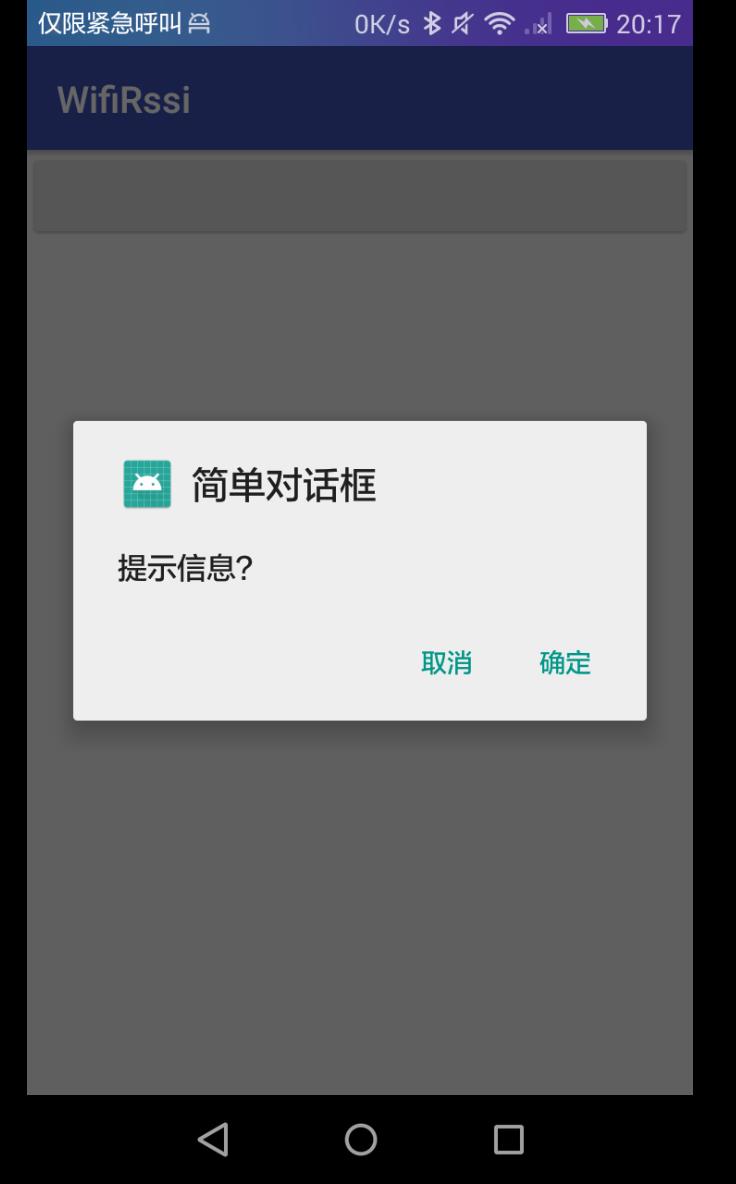
2:权限
<uses-sdk
android:minSdkVersion="21"
android:targetSdkVersion="21" />
<uses-permission android:name="android.permission.READ_EXTERNAL_STORAGE" />
<uses-permission android:name="android.permission.MOUNT_UNMOUNT_FILESYSTEMS"
tools:ignore="ProtectedPermissions" />
<uses-permission android:name="android.permission.WRITE_EXTERNAL_STORAGE" />
3:实现
public class MainActivity extends AppCompatActivity {
private static final String TAG = "TAGA";
int x = 1;
private static final int REQUEST_MEDIA_PROJECTION = 1;
private MediaProjectionManager projectionManager;
boolean screenCapture = false;
Handler mHandler = new Handler() {
@TargetApi(Build.VERSION_CODES.LOLLIPOP)
@Override
public void handleMessage(Message msg) {
super.handleMessage(msg);
takeScreenshot2();
}
};
@Override
protected void onCreate(Bundle savedInstanceState) {
super.onCreate(savedInstanceState);
setContentView(R.layout.activity_main);
Button btn = findViewById(R.id.btn);
btn.setOnClickListener(new View.OnClickListener() {
@Override
public void onClick(View v) {
x=1;
showAlertDialog();
mHandler.sendEmptyMessageDelayed(100,1000);
}
});
}
@TargetApi(Build.VERSION_CODES.LOLLIPOP)
@RequiresApi(api = Build.VERSION_CODES.KITKAT)
@Override
protected void onActivityResult(int requestCode, int resultCode, Intent data) {
if (requestCode == REQUEST_MEDIA_PROJECTION ) {
try {
final int mWidth = getWindowManager().getDefaultDisplay().getWidth();
final int mHeight = getWindowManager().getDefaultDisplay().getHeight();
final ImageReader mImageReader = ImageReader.newInstance(mWidth, mHeight, PixelFormat.RGBA_8888, 2);
DisplayMetrics metrics = new DisplayMetrics();
getWindowManager().getDefaultDisplay().getMetrics(metrics);
int mScreenDensity = metrics.densityDpi;
final MediaProjection mProjection = projectionManager.getMediaProjection(-1, data);
final VirtualDisplay virtualDisplay = mProjection.createVirtualDisplay("screen-mirror",
mWidth, mHeight, mScreenDensity, DisplayManager.VIRTUAL_DISPLAY_FLAG_AUTO_MIRROR,
mImageReader.getSurface(), null, null);
mImageReader.setOnImageAvailableListener(new ImageReader.OnImageAvailableListener() {
@Override
public void onImageAvailable(ImageReader reader) {
if (x != 1) {
return;
} else {
try {
/**
* 去掉--->mProjection.stop(); 会出现不停的截图现象
*/
x = 2;
mProjection.stop();
Image image = mImageReader.acquireLatestImage();
final Image.Plane[] planes = image.getPlanes();
final ByteBuffer buffer = planes[0].getBuffer();
int offset = 0;
int pixelStride = planes[0].getPixelStride();
int rowStride = planes[0].getRowStride();
int rowPadding = rowStride - pixelStride * mWidth;
Bitmap bitmap = Bitmap.createBitmap(mWidth + rowPadding / pixelStride, mHeight, Bitmap.Config.ARGB_8888);
bitmap.copyPixelsFromBuffer(buffer);
image.close();
// 保存路径
String pathImage = Environment.getExternalStorageDirectory().getPath() + File.separator + "AA" + File.separator;
String nameImage = pathImage+"截图示例.png";
if (bitmap != null) {
try {
File fileImage = new File(nameImage);
if (!fileImage.exists()) {
fileImage.createNewFile();
}
FileOutputStream out = new FileOutputStream(fileImage);
if (out != null) {
bitmap.compress(Bitmap.CompressFormat.PNG, 100, out);
out.flush();
out.close();
Toast.makeText(MainActivity.this, "图片保存成功!", Toast.LENGTH_SHORT).show();
Intent media = new Intent(Intent.ACTION_MEDIA_SCANNER_SCAN_FILE);
Uri contentUri = Uri.fromFile(fileImage);
media.setData(contentUri);
getApplicationContext().sendBroadcast(media);
screenCapture = false;
}
} catch (FileNotFoundException e) {
e.printStackTrace();
} catch (IOException e) {
e.printStackTrace();
}
} else {
Toast.makeText(MainActivity.this, "cannot get phone\'s screen", Toast.LENGTH_SHORT).show();
}
} catch (Exception e) {
e.printStackTrace();
}
}
}
}, null);
} catch (Exception e) {
e.printStackTrace();
}
}
}
/**
* 截图功能调用
*/
@RequiresApi(api = Build.VERSION_CODES.LOLLIPOP)
public void takeScreenshot2() {
try {
projectionManager = (MediaProjectionManager) getSystemService(Context.MEDIA_PROJECTION_SERVICE);
startActivityForResult(
projectionManager.createScreenCaptureIntent(),
REQUEST_MEDIA_PROJECTION);
} catch (Exception e) {
e.printStackTrace();
}
}
public void showAlertDialog() {
AlertDialog.Builder localBuilder = new AlertDialog.Builder(this);
localBuilder.setTitle("简单对话框");
localBuilder.setIcon(R.mipmap.ic_launcher);
localBuilder.setMessage("提示信息?");
localBuilder.setPositiveButton("确定", new DialogInterface.OnClickListener() {
public void onClick(DialogInterface paramAnonymousDialogInterface, int paramAnonymousInt) {
/**
* 确定操作
* */
}
});
localBuilder.setNegativeButton("取消", new DialogInterface.OnClickListener() {
public void onClick(DialogInterface paramAnonymousDialogInterface, int paramAnonymousInt) {
/**
* 确定操作
* */
}
});
/***
* 设置点击返回键不会消失
* */
localBuilder.setCancelable(false).create();
localBuilder.show();
}
}
以上是关于Android截图截取弹框AlertDialog的主要内容,如果未能解决你的问题,请参考以下文章